Come disattivare i commenti su YouTube (Guida)
Pubblicato: 2022-03-01Chiedi ad alcuni creator cosa ne pensano della sezione commenti di YouTube? Riceverai una risposta alquanto mista!
Bene, perché la sezione dei commenti ha diversi vantaggi e svantaggi per le persone che creano contenuti su YouTube.
Sebbene i commenti possano essere preziosi per ottenere un feedback onesto dai tuoi follower su YouTube, possono anche accogliere troll e giudizi negativi.
Quindi, per rendere tutti felici, l'opzione migliore è disattivare la sezione dei commenti di YouTube.
Ma se sei nuovo nel mondo di YouTube e non hai idea di come disabilitare la sezione dei commenti di YouTube, continua a leggere.
In questo post, ti mostreremo come disattivare i commenti sui video di YouTube (passo dopo passo).
Allora pronto per tuffarti? Andiamo.
È possibile disattivare i commenti su YouTube?
Sì, è assolutamente possibile disattivare i commenti sui video di YouTube se non vuoi che gli utenti li commentino.
Puoi disattivare rapidamente la sezione commenti su un video specifico o anche sull'intero canale apportando alcune piccole modifiche alle impostazioni. E, soprattutto, avrai bisogno dell'accesso a YouTube Creator Studio per disabilitare la sezione dei commenti.
Discuteremo di più su questo più avanti in questo post. Innanzitutto, analizziamo il motivo per cui disattivare i commenti su YouTube non è una cattiva idea.
Perché dovresti disattivare i commenti su YouTube?
I commenti su Youtube sono un ottimo spazio per i tuoi iscritti per condividere le loro opinioni e feedback. Con i commenti, i tuoi follower possono interagire tra loro, il che può aiutare ad aumentare il coinvolgimento.
Ma i commenti non sono sempre divertenti e giochi!
A volte puoi ricevere spam da utenti che cercano di promuovere il loro canale, pagina o servizi. E a volte, puoi ricevere commenti maleducati e negativi dalle persone, il che può portare molta cattiva stampa.
I commenti di troll e di odio sono probabilmente il motivo principale per cui dovresti disattivare i commenti su YouTube.
Non solo i troll e i commenti negativi scoraggiano i creatori, ma danneggiano anche la reputazione del tuo marchio online.
Un altro motivo per cui dovresti disattivare i commenti su YouTube è evitare controversie. Se hai realizzato un video su un argomento controverso, potrebbe attirare discussioni inutili.
Ecco perché l'opzione sicura è disabilitare la sezione dei commenti sui tuoi video di YouTube.
Infatti, nel 2019, YouTube ha annunciato che non avrebbe più consentito sezioni di commento nella maggior parte dei canali per bambini.
Solo i canali YouTube adatti ai bambini selezionati potranno abilitare le sezioni dei commenti per motivi di sicurezza. Secondo YouTube, questo è il modo appropriato per proteggere la community di YouTube.
Quando disattivi la sezione dei commenti di YouTube, i tuoi follower potranno guardare il tuo video, mettere mi piace, condividere o iscriversi al tuo canale . Ma non possono lasciare commenti sul tuo video.
Potresti pensare se la disattivazione dei commenti influisca sull'algoritmo di YouTube . Ebbene, la risposta semplice è no. Disabilitare i commenti nel tuo video o canale non ti impedirà di posizionarti in cima.
Ad esempio, il fotografo americano, ballerino e personaggio dei social media , Jordan Matter, ha disattivato i commenti sul suo canale YouTube omonimo. Tuttavia, i suoi video sono estremamente popolari tra gli utenti.
Come disattivare i commenti sui video di YouTube dal tuo desktop o laptop
Se ti piace lo streaming di video sul tuo PC o laptop, ecco il passaggio che puoi seguire per disabilitare la sezione commenti:
Passaggio 1. Apri YouTube sul tuo browser, vai al tuo account e fai clic sull'immagine del tuo profilo. Quindi fai clic su YouTube Studio .
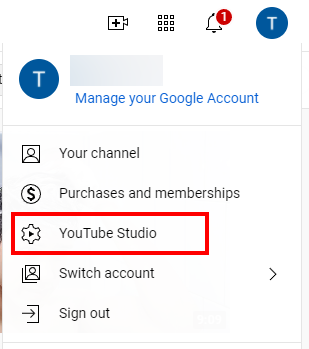
Passaggio 2. Ora, fai clic sull'opzione Contenuto , situata nella barra laterale sinistra.
Passaggio 3. Ora seleziona il video di cui desideri disattivare i commenti. Quindi posiziona il mouse su quel video. Noterai una barra con varie opzioni di impostazione. Da lì, seleziona l' icona della matita .
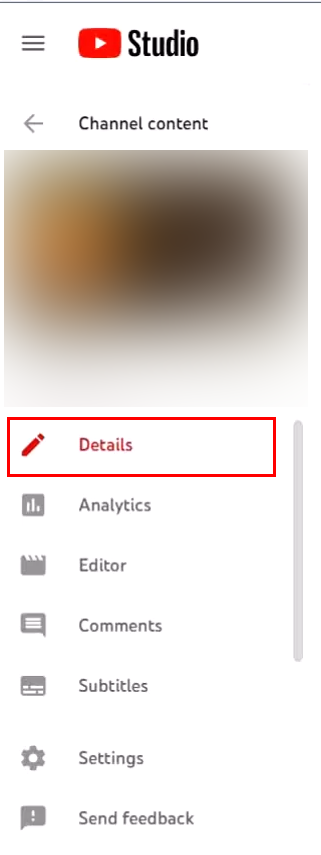
Passaggio 4. Ora scorri verso il basso sul desktop e fai clic sul pulsante Mostra altro .
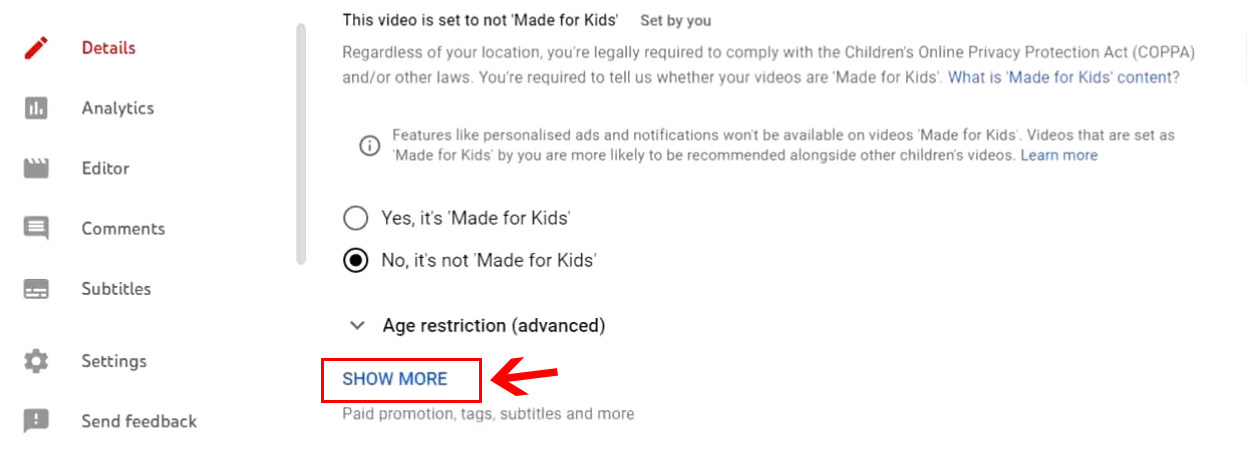

Passaggio 5. Scorri di nuovo fino a Commenti e valutazioni . Da lì, fai clic su Visibilità commento . Selezionando questa opzione si apriranno varie opzioni; scegli di disabilitare i commenti .
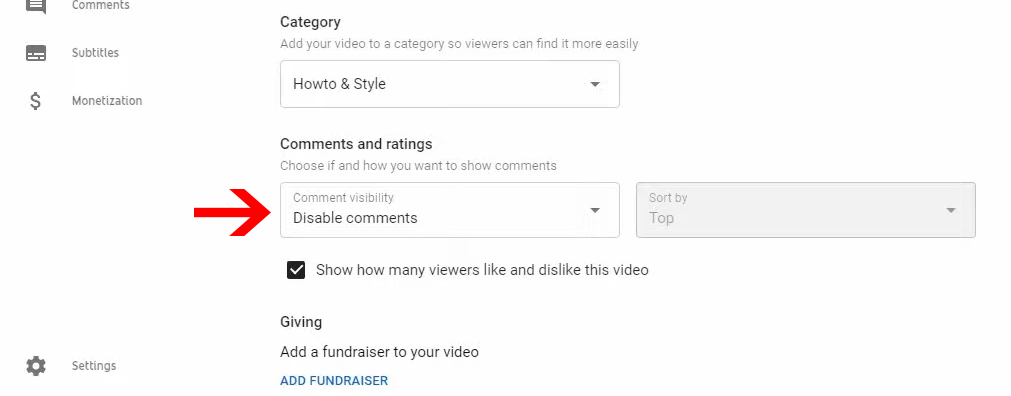
Passaggio 6. Ora conferma la tua scelta facendo clic su Salva , che si trova nell'angolo in alto a destra del desktop.
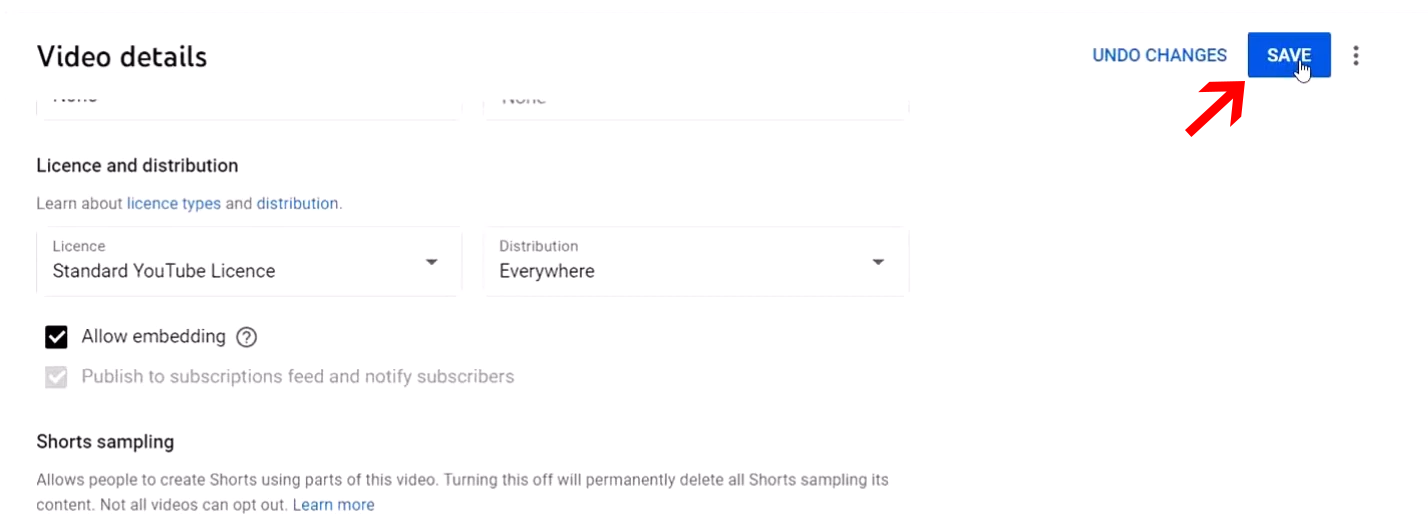
E basta! Questo disattiverà la sezione commenti sul tuo video preferito.
Come disabilitare i commenti sui video di YouTube dal tuo dispositivo mobile (Android e iPhone)
Se desideri disattivare i commenti sui video di YouTube dal tuo dispositivo mobile, procedi nel seguente modo:
Passaggio 1. Scarica e apri l' app YouTube Creator Studio .
Passaggio 2. Tocca il menu situato nell'angolo in alto a sinistra del dispositivo. Dalla barra dei menu, tocca l'opzione video. Questo farà apparire i tuoi video caricati sullo schermo.
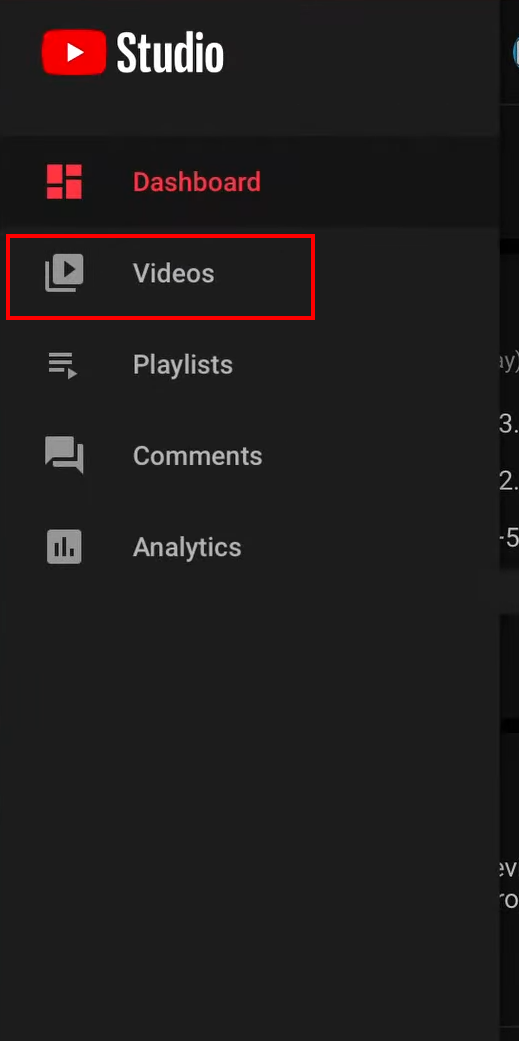
Passaggio 3. Ora scegli un video per disattivare i commenti e tocca l'icona della matita. Troverai l'icona nella parte superiore dello schermo.
Passaggio 5. Vai alla scheda Impostazioni avanzate.
Passaggio 6. Scorri verso il basso e individua l'opzione commenti. Ora attiva o disattiva il pulsante per disattivare i commenti su quel particolare video di YouTube.
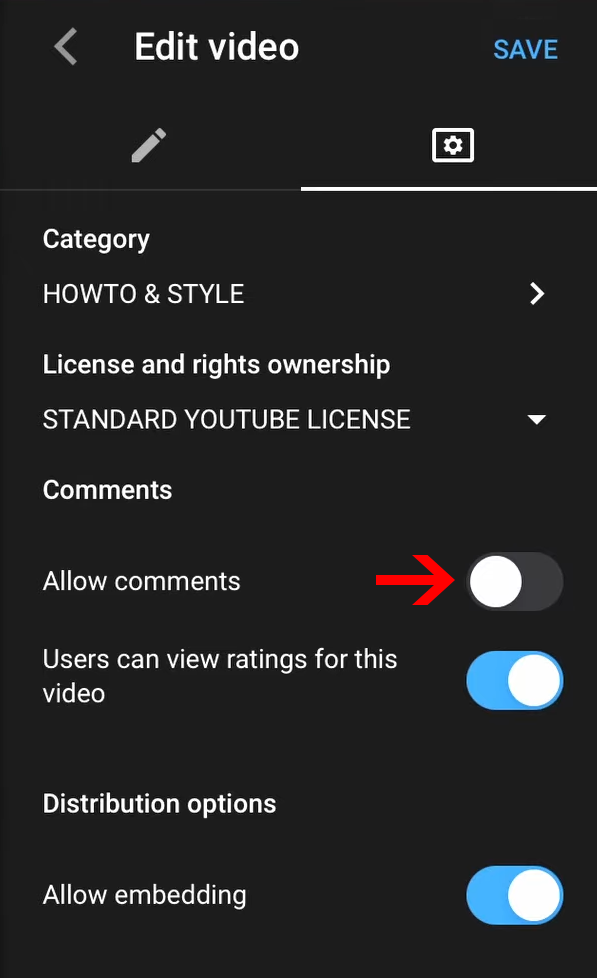
Passaggio 7. Infine, tocca Salva per disabilitare la sezione dei commenti.
Ecco un avvertimento. La disattivazione dei commenti sui tuoi video non eliminerà i commenti già esistenti. Se cambi idea e desideri vedere il commento, puoi abilitare i commenti dall'app YouTube Creator Studio.
Come disabilitare i commenti sul canale YouTube
Se vuoi disabilitare la sezione commenti sull'intero canale YouTube, ci sono due modi diversi per provarlo.
Assicurati di seguire uno di questi modi di seguito per disattivare i commenti senza problemi:
Passaggio 1. Vai al tuo YouTube Creator Studio e fai clic su Impostazioni , che si trova sul lato sinistro del pannello della dashboard.
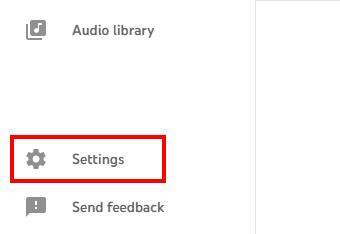
Passaggio 2. Dalla scheda delle impostazioni, fare clic sull'opzione del canale . Fai clic su Impostazioni avanzate dalla scheda Canale, situata nella parte superiore dello schermo.
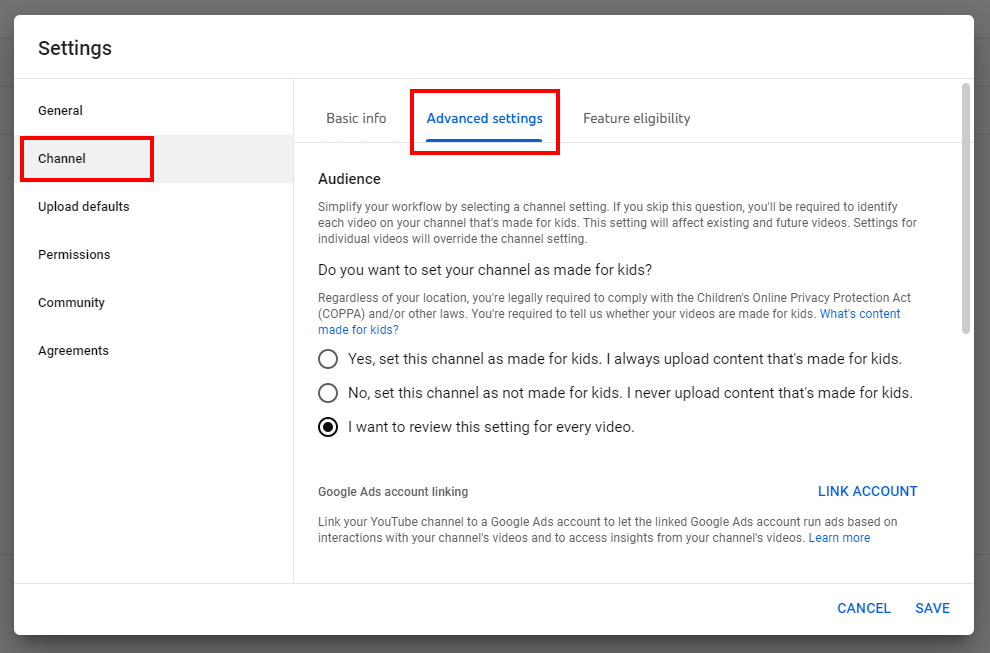
Passaggio 3. Ora dalla sezione "Pubblico ", fai clic su "Sì, imposta questo canale come destinato ai bambini". Quindi, fai clic su " Salva " per abilitare le modifiche.
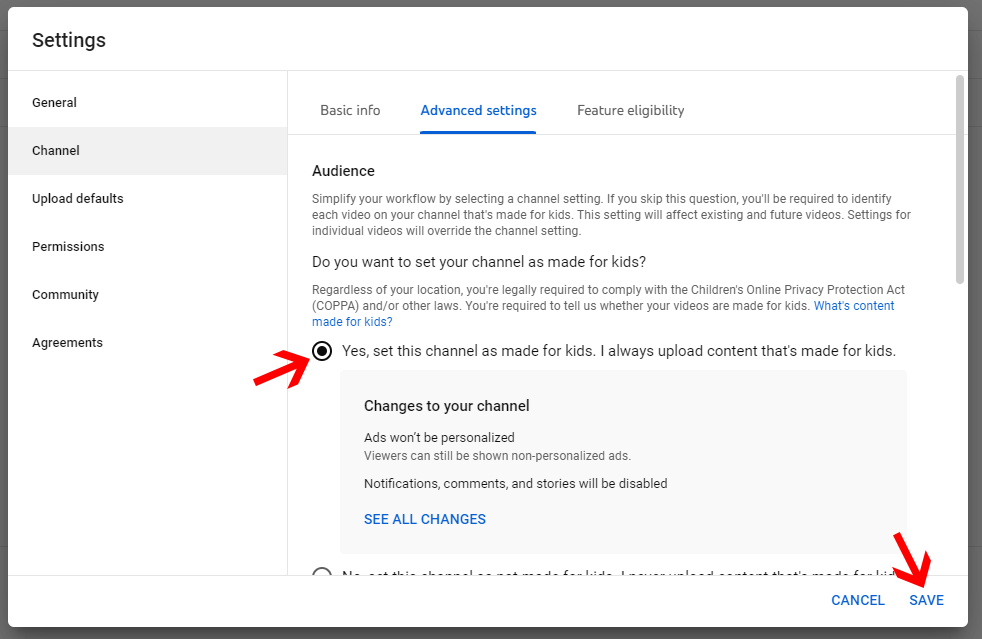
Un altro modo in cui puoi provare a disattivare la sezione commenti sul tuo canale Youtube è:
- Vai su YouTube Studio e fai clic sul contenuto . Da lì, seleziona le caselle di controllo che si trovano sul lato sinistro di tutti i video. Dopo aver selezionato tutte le caselle, seleziona Modifica .
- Si aprirà un elenco con varie opzioni; seleziona Commenti .
- Quindi, scegli "Nuovo valore" .
- Per disattivare i commenti, seleziona Disattiva commenti .
- Conferma la tua preferenza selezionando Aggiorna video .
Come disattivare i commenti sullo streaming live di YouTube
Durante lo streaming live su YouTube, potresti imbatterti in commenti casuali irrilevanti da parte degli utenti. Questi commenti irrilevanti o molesti possono impedirti di vedere un feedback onesto da parte di abbonati fedeli.
Ecco perché a volte è meglio disattivare la sezione commenti o la sezione chat dal vivo nei tuoi video YouTube Live. Ecco come puoi farlo:
- Vai alla sala di controllo dal vivo.
- Apri Stream e Webcam.
- Dalla scheda, fai clic su Modifica, che si trova nell'angolo in alto a destra dello schermo.
- Quindi, fai clic su Live Chat, quindi deseleziona la casella Abilita Live Chat. Fare clic sul pulsante Salva.
Se hai voglia di disattivare la chat dal vivo durante lo streaming live, tieni semplicemente premuto il tasto Alt sulla tastiera. Ciò metterà in pausa la chat dal vivo e potrai affrontare i messaggi problematici.
Avvolgendo
Ci auguriamo che ora tu abbia una chiara comprensione di come disattivare i commenti su YouTube.
Se hai appena iniziato come creatore, la sezione dei commenti può essere una benedizione per te. Mostra quanto è coinvolto il tuo pubblico e come gli stai fornendo valore.
Tuttavia, dopo un po', se inizi a notare molti commenti di troll, negativi e bot nella sezione dei commenti. È ora di riordinare la sezione dei commenti disattivandola!
Abbiamo condiviso semplici passaggi per aiutarti a disattivare i commenti di YouTube e riempire il tuo canale YouTube solo di positività.
